Ponovna namestitev prizadetega gonilnika, če naletite na to napako
- Do napake lahko pride zaradi manjkajočih ali zastarelih gonilnikov ali konflikta z drugimi napravami.
- Ponovna namestitev gonilnika bi morala biti uspešen način za rešitev težav, ki povzročajo napako.
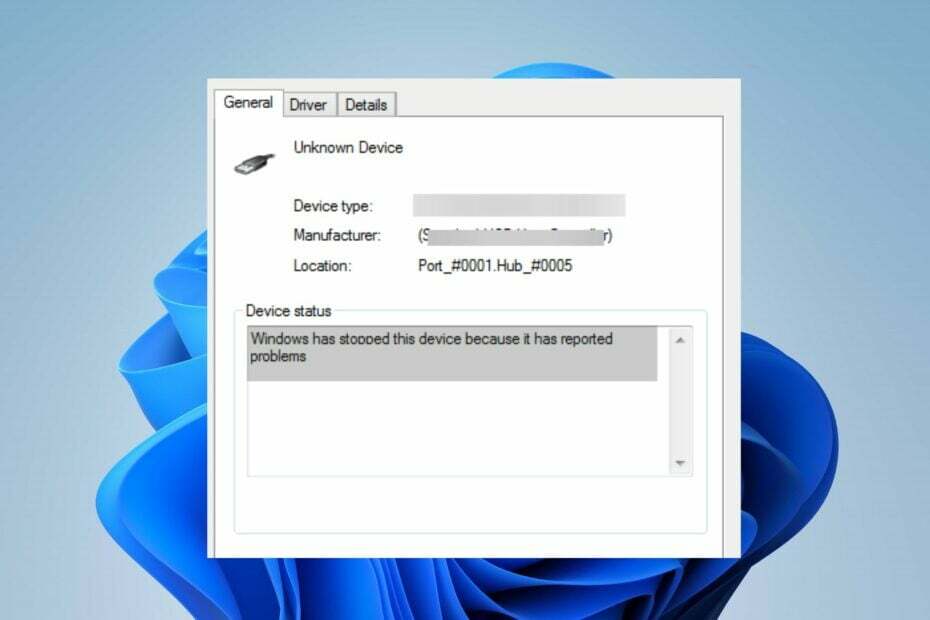
XNAMESTITE TAKO, DA KLIKNETE NA PRENOS DATOTEKE
- Prenesite DriverFix (preverjena datoteka za prenos).
- Kliknite Zaženi skeniranje za iskanje vseh problematičnih gonilnikov.
- Kliknite Posodobite gonilnike da dobite nove različice in se izognete okvaram sistema.
- DriverFix je prenesel 0 bralcev ta mesec.
Uporabniki operacijskega sistema Windows poročajo o napaki gonilnika Multimedia Audio Controller, ki se naključno pojavlja na njihovih osebnih računalnikih. Poleg tega je povezano z zvočno napravo, ki ni nameščena ali je okvarjena, kar vašemu sistemu preprečuje komunikacijo z zvočno strojno opremo. Zato bo ta vodnik razpravljal o tem, kako to popraviti.
Prav tako si lahko ogledate naš članek o zvočne storitve se ne odzivajo in načine, kako to popraviti v računalniku z operacijskim sistemom Windows.
Napako gonilnika večpredstavnostnega zvočnega krmilnika lahko povzroči več dejavnikov. Tukaj je nekaj pogostih vzrokov:
- Manjkajoči ali zastareli gonilnik – Če programska oprema gonilnika za multimedijski zvočni krmilnik manjka ali je zastarela, lahko pride do napake gonilnika.
- Nezdružljiv gonilnik – Uporaba gonilnika, ki ni združljiv z vašim operacijskim sistemom ali strojno opremo, lahko povzroči napake.
- Težave s strojno opremo – Lahko gre za okvarjeno zvočno kartico, ohlapne povezave ali druge okvare strojne opreme, ki preprečujejo pravilno delovanje gonilnika.
- Poškodovane datoteke gonilnika – Včasih se datoteke gonilnika lahko poškodujejo zaradi različnih razlogov, kot so zrušitve sistema, okužbe z zlonamerno programsko opremo ali nepravilna namestitev. Poleg tega lahko povzroči napake pri uporabi multimedijskega avdio krmilnika.
- Navzkrižje z drugimi gonilniki ali programsko opremo – Konflikti med gonilniki ali programsko opremo, ki poskuša dostopati do istih virov. Ta napaka se lahko prikaže tudi, če nezdružljive komponente programske opreme motijo delovanje gonilnika.
Ne glede na to lahko sledite spodnjim korakom v članku, da to popravite.
Uporabite te hitre korake, preden poskusite z naprednimi koraki za odpravljanje težav:
- Posodobite operacijski sistem Windows – posodobitev sistema Windows namesti nove posodobitve in popravke za odpravljanje napak. Tako vpliva na vaš računalnik in odpravlja težave z združljivostjo z njegovimi napravami.
- Izklopite aplikacije v ozadju – Izklop aplikacij v ozadju preprečuje delovanje drugih aplikacij v ozadju. To bi moralo odpraviti morebitne motnje gonilnika multimedijskega zvočnega krmilnika.
Če zgornji predhodni pregledi ne morejo rešiti težave, nadaljujte s popravki, ki so opisani spodaj:
1. Posodobite gonilnik
- Pritisnite Windows + R ključi za odpiranje Teči pogovorno okno, tip devmgmt.mscin pritisnite Vnesite odpreti Upravitelj naprav.

- Nato odprite Krmilniki za zvok, video in igre vstop in iskanje Večpredstavnostni avdio krmilnik. Nadalje, z desno tipko miške kliknite in izberite Posodobite gonilnik iz spustnega menija.

- Če ni na voljo, razširite Druge naprave, in našli boste Večpredstavnostni avdio krmilnik.
- Na naslednjem zaslonu kliknite naSamodejno poiščite posodobljen gonilnik.

- Nato zaprite upravitelja naprav in znova zaženite računalnik, da preverite, ali se napaka še vedno pojavlja.
Posodobitev gonilnika Multimedia Audio Controller bo odpravila napake in zastarele komponente, ki povzročajo napako.
Predlagamo pa, da za težave z gonilniki uporabite certificirano rešitev. Orodje bo zagotovo zaznalo zastarele gonilnike za osebni računalnik in v hipu odpravilo problematične gonilnike.
⇒ Pridobite DriverFix
- Pritisnite Windows + R ključi za odpiranje Teči pogovorno okno, tip devmgmt.mscin pritisnite Vnesite odpreti Upravitelj naprav.

- Nato odprite Krmilniki za zvok, video in igre vstop in iskanje Večpredstavnostni avdio krmilnik. Z desno miškino tipko kliknite in izberite Odstrani napravo iz spustnega menija.
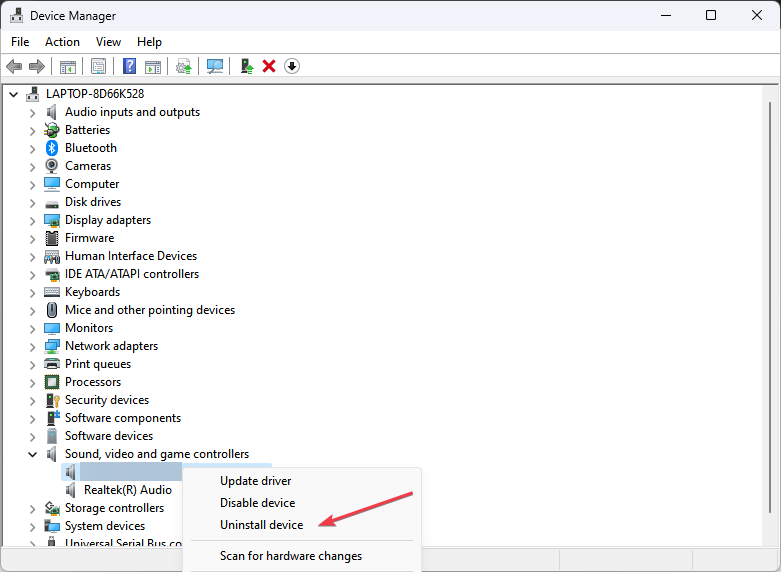
- Če ni na voljo, razširite Druge naprave, in našli boste Večpredstavnostni avdio krmilnik.
- Zdaj kliknite Odstrani za potrditev postopka odstranitve.
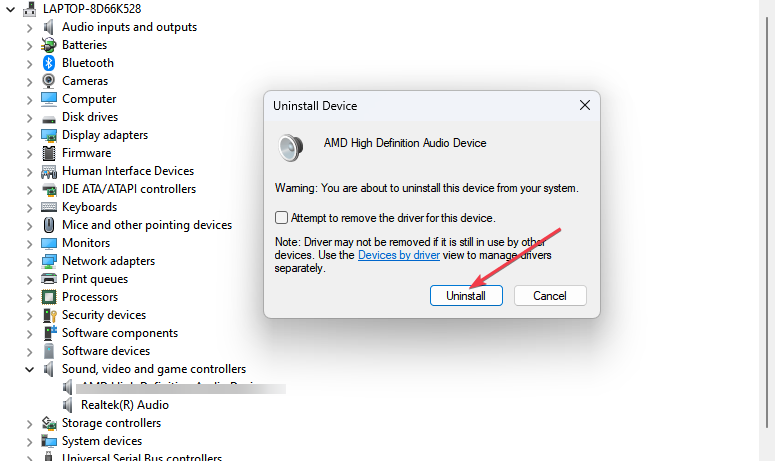
- Nato kliknite na Akcija zavihek in izberite Iskanje sprememb strojne opreme da dovolite sistemu Windows, da znova naloži krmilnik večpredstavnostnega zvoka.

- Znova zaženite računalnik in preverite, ali napaka še vedno obstaja.
Če povzamemo, ponovna namestitev gonilnika bo odpravila osnovne težave, ki vplivajo na njegovo funkcionalnost.
- Pogon USB prikazuje napačno velikost? Popravite ga v 2 korakih
- Popravek: Te spremembe ne morete narediti, ker je izbor zaklenjen
Oglejte si naš članek o načinih, kako to popraviti nalaganje gonilnika je bilo blokirano napaka na vašem računalniku.
Poleg tega vas bo morda zanimal naš članek o reševanju a težave z vašo zvočno napravo sporočilo v sistemu Windows 11.
Nazadnje, če imate dodatna vprašanja ali predloge, jih vljudno spustite v razdelek za komentarje.
Imate še vedno težave? Popravite jih s tem orodjem:
SPONZORIRANO
Nekatere težave, povezane z gonilnikom, je mogoče hitreje rešiti z namenskim orodjem. Če imate še vedno težave z gonilniki, preprosto prenesite DriverFix in ga zaženite z nekaj kliki. Po tem pustite, da prevzame in v hipu odpravi vse vaše napake!
![Razdelek za namestitev storitve v tem INF je neveljaven [popravek napake]](/f/5a1d777064f8551d2a6930529e0c9658.png?width=300&height=460)

